4 طرق تخطي ايكلاود أو فتح قفل التنشيط للايفون أو الايباد تخطي كامل 100%
في حال اردت استخدام جهاز ايفون وظهرت لديك رسالة ( قفل التنشيط ) فانت بحاجة الى معرفة طريقة فتح قفل التنشيط هناك عدة طريق لفتح قفل التنشيط على سلسلة اجهزة الايفون والايباد وسنتعرف في هذا الدليل على طريقة فتح اي كلاود أو قفل التنشيط.
AnyUnlock – فتح اي كلاود أو قفل التنشيط للايفون
قم بتنزيل برنامج AnyUnlock – iPhone Password Unlocker لفتح قفل حساب icloud بدون Apple ID أو كلمة مرور أو إزالة كلمة مرور Apple ID أو فتح قفل رمز الدخول للشاشة أو تجاوز MDM أو إزالة قفل بطاقة SIM أو إزالة رمز القيود أو استعادة كلمة سر نسخ iTunes الاحتياطية والمزيد. يمكنك أيضًا التحقق مما إذا تم فتح ايكلاود مقفل حتى الآن.
تحميل مجاني Win100% آمن ونظيف
تحميل مجاني Mac100% آمن ونظيف
تحميل مجاني* 100% آمن ونظيف
غالبا تظهر رسالة قفل التنشيط عند شراء جهاز ايفون مستعمل من قبل شخص اخر حيث تظهر هذه الرسالة وتفيد بانه يجب على صاحب الجهاز الاصلي الغاء قفل التنشيط الذي قد وضعه قبل عملية البيع ولن تكون قادر ابدا على الغاء قفل التنشيط أو فك ايكلاود بنفسك الا ان ياذن لك صاحب الجهاز ولكن في هذا الدليل سنعرض عليك خطوات تساعدك في عملية الغاء قفل التنشيط.
كيف تتحق من ان نظام الايفون قدتم قفل الايكلاود
ان جهاز ايفون المؤمن على الايكلاود هو جهاز ايفون تم قفل بواسطه الايكلاود ( قفل التنشيط ) وهذه الميزة قد قدتها ابل عند اطلاق اصدار التشغيل iOS 7 وذلك للحفاظ على امان الجهاز والمعلومات وعند ادخال حساب الايكلاود وبشكل تلقائي سيتم تنشغيل ( قفل التنشيط ) بشكل تلقائي ويعرف ايضا باسم (Find My iPhone).
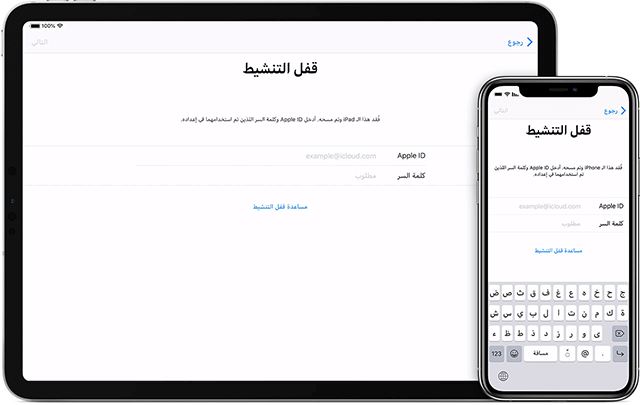
مصدر صورة: موقع رسمي أبل
هناك بعض الاسباب الي تجعلك تحتاج الى التحقق من حالة قفل التنشيط:
- عند القيام بمسح جهاز الايفون الخاص بك دون تسجيل الخروج من الايكلاود مسبقا.
- عند القيام بمسح جهاز الايفون الخاص بك دون ايقاف قفل التنشيط ( Find My ).
- في حالة تم تعطيل حساب الابل الخاص بك لاسباب امنية.
- اشتريت جهاز مستعملا من قبل شخص اخر قد قام بقفل التنشيط.
في حال اردت شراء جهاز ايفون مستعمل تاكد بايقاف خيار قفل التنشيط ولكن في حال قد تم قفل التنشيط وليس لديك اي خيار لذلك م باتباع الخطوات في هذا الدليل.
4 طرق لفتح اي كلاود أو لفتح قفل التنشيط للايفون او الايباد تخطي كامل 100%
هناك 4 طرق لفتح فتح حساب اي كلاود مغلق أو فتح قفل التنشيط للايفون ويمكنك اتباع احدى الطرق التالية لالغاء قفل التنشيط للايفون.
الفيديو التعليمي حول فتح الايكلاود المقفل للايفون | تجاوز قفل تنشيط iCloud تخطي الايكلود:
الطريقة الاولى: استخدام اداة تجاوز قفل التنشيط للايكلاود
عندما يكون طراز الايفون عالقاء على قفل التنشيط iCloud، يمكن أن يساعدك AnyUnlock في حل هذه المشكلة التي تواجهك.
AnyUnlock هو برنامج يمكنه مساعدتك في تجاوز قفل التنشيط لاجهزة الايفون والايباد حيث يمكنك iCloud Activation Lock بعد التجاوز من الوصول إلى الايفون الخاص بك بدون حساب وكلمة مرور الايكلاود، ويمكنك تسجيل الدخول إلى App Store & iTunes Store باستخدام حساب الابل آخر. بالإضافة إلى ذلك يمكنك تجربة AnyUnlock مجانًا، ويمكنك أيضًا التحقق من Apple ID الذي سبق لك تسجيل الدخول إليه، أو التحقق مما إذا كان قفل التنشيط قيد التشغيل قبل شراء جهاز مستعمل.
كل ما عليك الان هو تنزيل أحدث إصدار من AnyUnlock على جهاز الكمبيوتر واتبع الخطوات أدناه لفتح قفل تنشيط الايكلاود لجهاز الايفون الخاص بك.
تحميل مجاني * 100% آمن ونظيف
اذا كان جهازك الحاسوب يعمل بنظام الويندوز:
الخطوة 1: قم بتنزيل AnyUnlock مجانًا وقم بفتحه على الكمبيوتر انقر فوق تجاوز قفل التنشيط ثم انقر فوق رمز البدء.
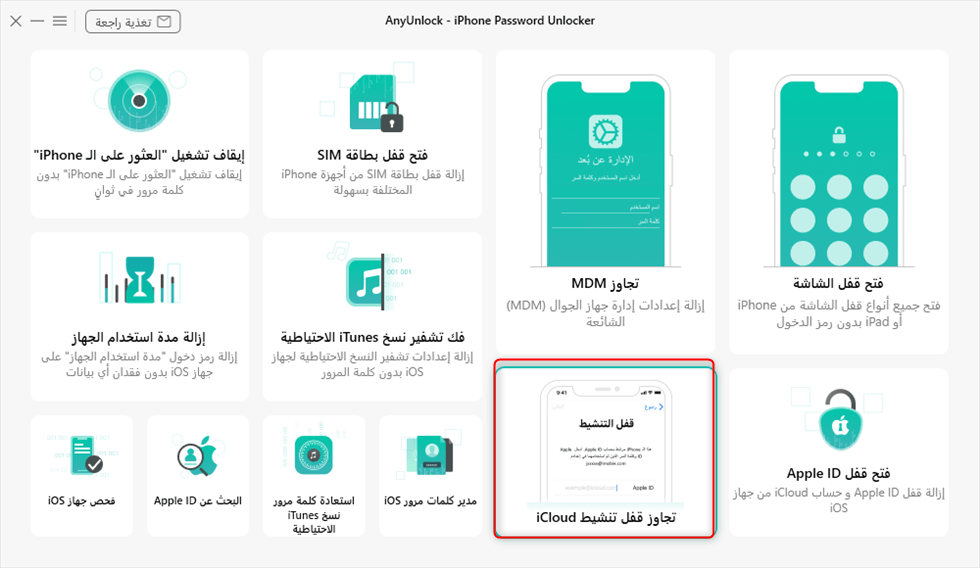
انقر فوق ابدأ الآن لتجاوز قفل تنشيط iCloud
الخطوة 2: قم بتوصيل جهاز الايفون بالكمبيوتر عبر كابل USB وتحقق من معلومات الجهاز واقرأ الملاحظات.
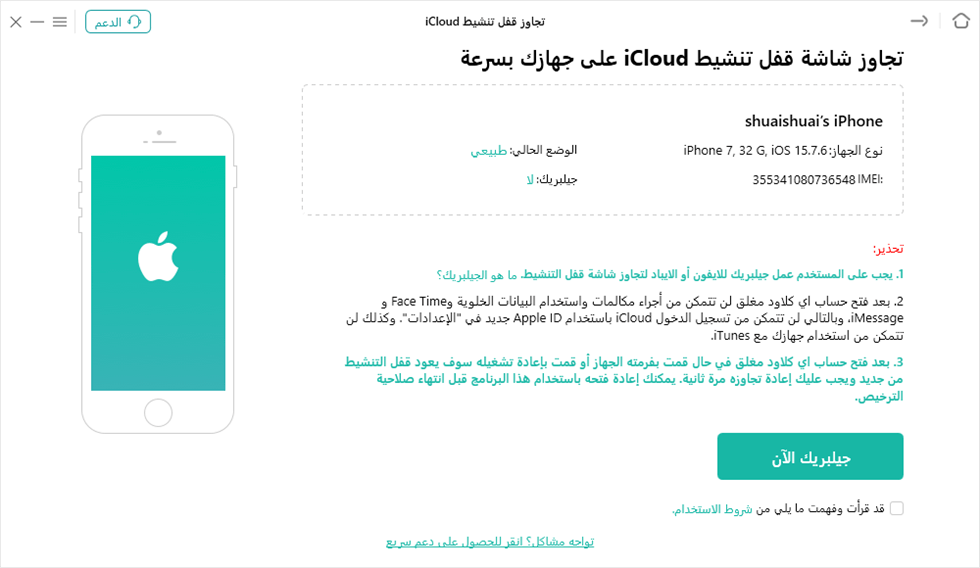
عمل جليبريك لجهازك باستخدام AnyUnlock
الخطوة 3: اتبع الخطوات التالية لوضع جهازك في وضع DFU. الملاحظة: إذا لم تدخل الى وضع DFU بنجاح، حاول عدة مرات، يمكن الوصول إليه بنجاح.
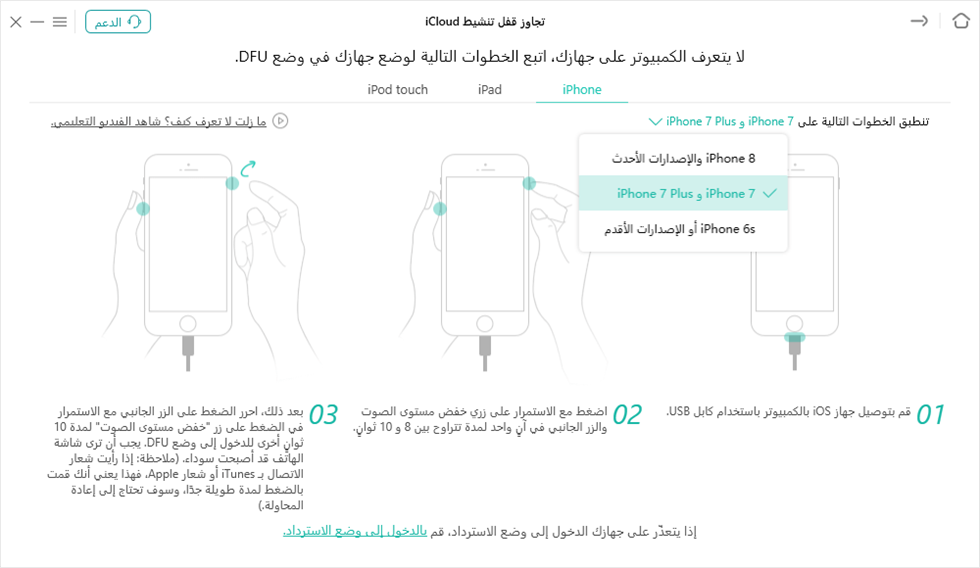
قم بوضع جهازك في وضع DFU
الخطوة 4: بعد الدخول إلى وضع DFU بنجاح، سيقوم بعمل جليبرك جهازك تلقائيا. انتظر حتى تنتهي العملية.
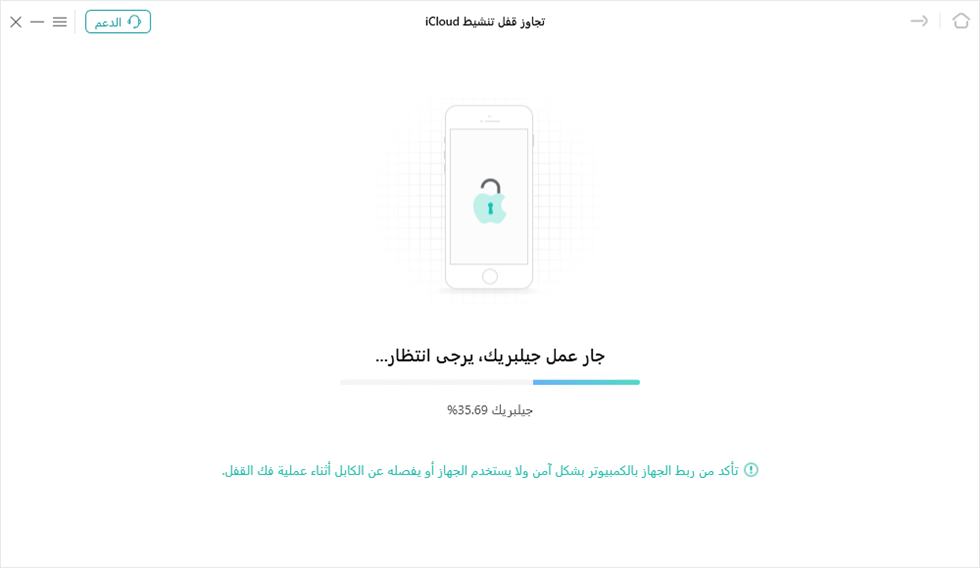
عمل جليبريك لجهازك عن طريق AnyUnlock
الخطوة 5. بعد إكمال الجليبرك، ستظهر لك الواجهة التالية. ثم اتبع نفس الخطوات كما كان من قبل للدخول إلى وضع DFU مرة أخرى، بعد ذلك، سيقوم بتجاوز قفل تنشيط iCloud تلقائيا. انتظر حتى تنتهي العملية.
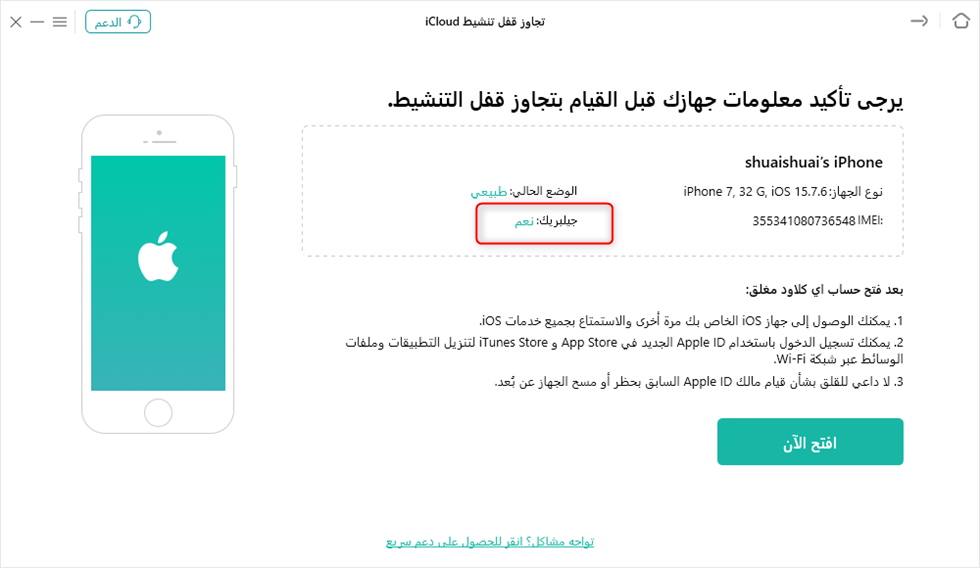
تخطي الايكلود وفتح الايفون باستخدام AnyUnlock
الخطوة 6: انقر فوق زر “افتح الآن”، عندما يتم تجاوز قفل التنشيط بنجاح، ستظهر لك الواجهة التالية.
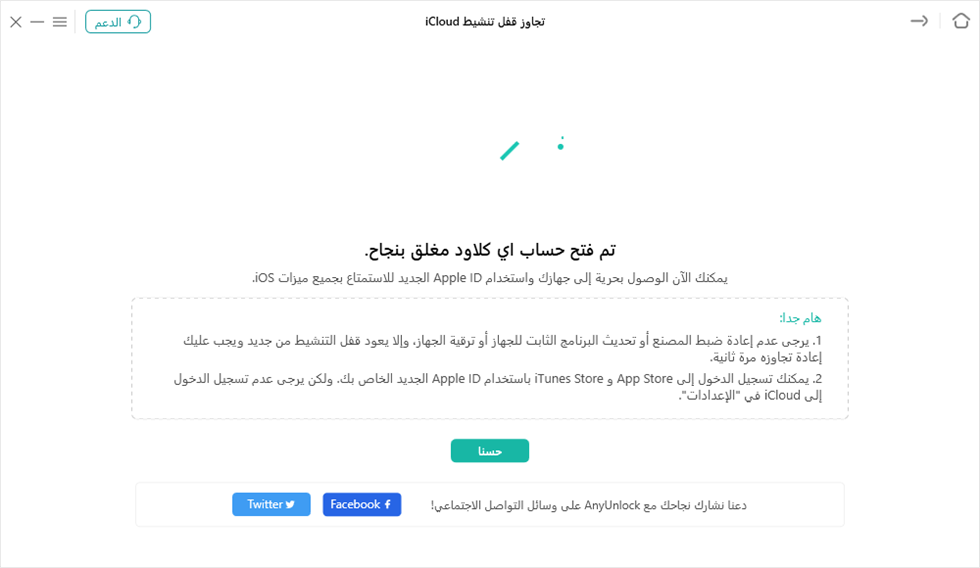
تم فتح الايفون مقفل iCloud
لمستخدمين اجهزة الماك عليك استخدام الطرق التالية:
الخطوة 1: قم بتنزيل وتثبيت AnyUnlock وقم بفتحه وانتقل إلى صفحة تجاوز قفل التنشيط وقم بتوصيل جهاز الايفون الخاص بك عبر كابل USB واضغط على زر البدء.
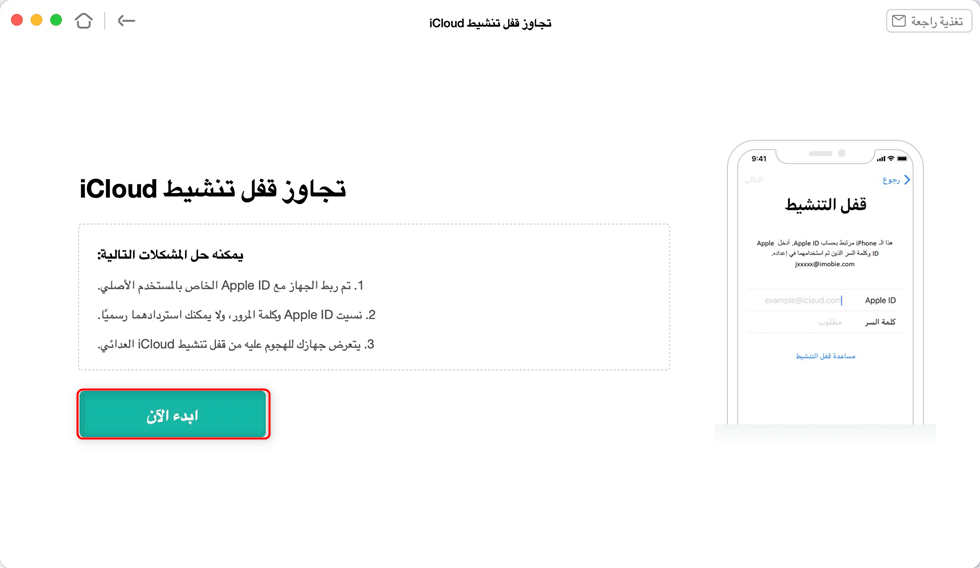
قم بتوصيل جهازك بالماك
الخطوة 2: في حال لم تقم بثبيت الجلبريك على جهازك يجب عليك تثبيته لتجاوز قفل التنشيط فقط قم بتوصيل جهاز الايفون الخاص بك واضغط على زر ابدا.

عمل جليبريك لجهازك عن طريق البرنامج
- بمجرد إكمال عمل جلبريك لجهاز iOS بنجاح، لن تتوفر بعض الوظائف. سيؤدي كسر الحماية إلى تعطيل إجراء مكالمات الهاتف الخلوي واستخدام البيانات الخلوية وإجراء مكالمات FaceTime وإرسال رسائل iMessage وما إلى ذلك.
- ستؤدي أي عملية إعادة تعيين أو ترقية إلى قفل جهاز iOS هذا مرة أخرى. وتحتاج الى فتحه عن طريق هذا البرنامج مرة أخرى.
الخطوة 3: بمجرد تنزيل اداة مسر حماية الجهاز ( الجلبريك ) وتثبيتها على جهازك اذا لم يتم دخول جهاز الايفون في وضع DFU يمكنك اتباع الخطوات التي تظهر امامك في الشاشة الرئيسية لادخال الجاهز بشكل يدوي ثم ستبدا عملية كسر حماية الايفون ومن ثم قم بالضغط على خيار ازالة ( BYPASS NOW ).
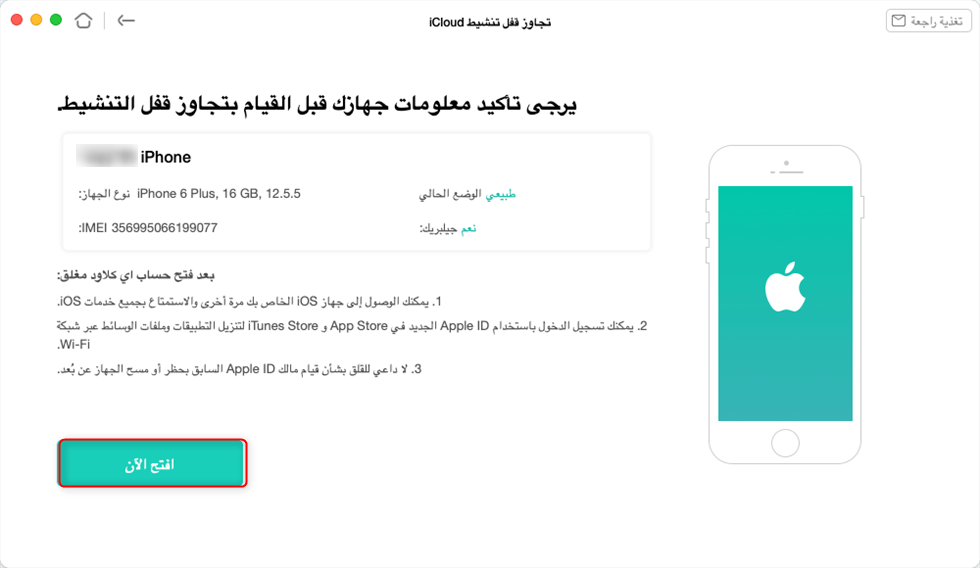
تجاوز قفل الايكلاود على الماك – 4
الخطوة 4: عندما يتم تجاوز قفل التنشيط بنجاح، يمكنك رؤية تجاوز قفل التنشيط بنجاح على الصفحة على النحو التالي.
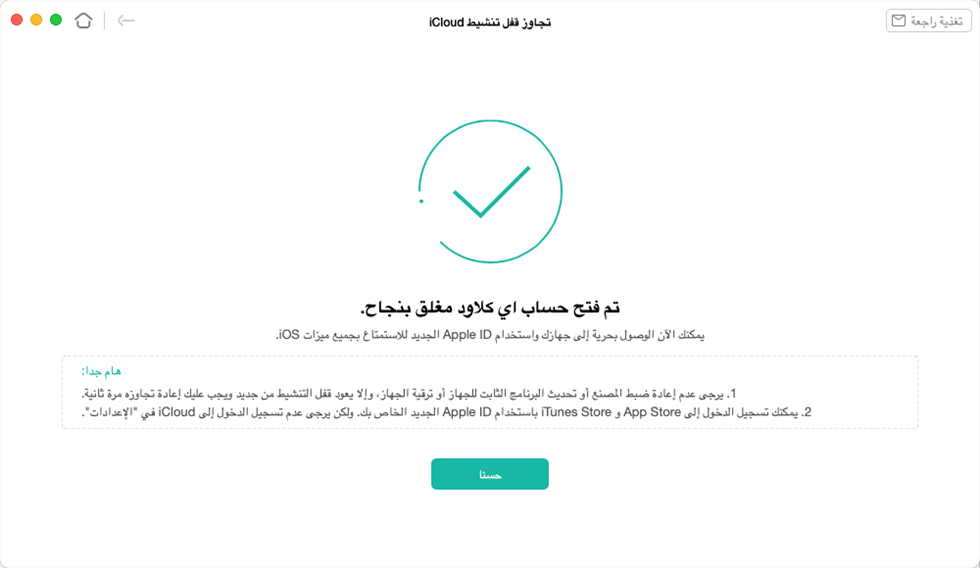
تم فتح حساب اي كلاود مغلق بنجاح على الماك
الرجاء عدم تسجيل الدخول إلى iCloud من “الإعدادات” على جهاز iPhone iPad iPod touch أو إعادة ضبط إعدادات المصنع على جهازك والذي سيؤدي إلى قفل الجهاز مرة أخرى.
الطريقة الثانية: استخدم بيانات اعتماد Apple ID لفتح قفل الايفون
إذا كنت تملك جهاز الايفون ورأيت جهازك يعرض لك رسالة قفل التنشيط ، فمن االمؤكد أنك مسحت جهازك دون تسجيل الخروج من الايكلاود ودون ايقاف ( العثورعلى الايفون او الايباد ) وعندما يحدث ذلك، لن يسمح لك هاتفك بالمتابعة حتى تقوم بإدخال تفاصيل تسجيل الدخول الخاصة بك التي قمت بتسجيلها سابقا.
إذا كنت تخطط لاستخدام حساب iCloud آخر خاص بك مع جهازك، فيجب أولاً إزالة الحساب السابق بشكل صحيح وسيؤدي عدم القيام بذلك إلى قفل التنشيط على جهازك الايفوناو الايباد.
وفيما يلي الخطوات الخاصة بكيفية تجاوز قفل الايكلاود على جهاز الايفون الخاص بك ثم إزالة حسابك إذا لزم الأمر.
الخطوة 1. في شاشة قفل التنشيط سيطلب منك هاتفك إدخال اسم مستخدم وكلمة مرور معرف الابل الاصلين وعند إدخال التفاصيل الصحيحة، سيتم تزويدك بالوصول إلى الجهاز بشكل كامل.
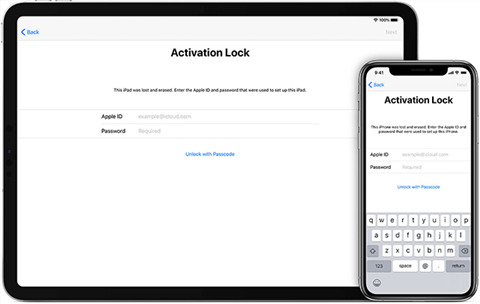
فتح ايكلاود ايفون
الخطوة 2. عند إلغاء قفل الجهاز سيتوجب عليك إزالة حسابه من الجهاز حتى لا يطلبه في المرة التالية التي تقوم فيها بمسح هاتفك وللقيام بذلك ، افتح تطبيق الإعدادات وانقر على شعار الاسم في الجزء العلوي، وحدد الايكلاود، ثم انقر فوق Find My iPhone، وقم بايقاف التشغيل إلى وضع إيقاف التشغيل.
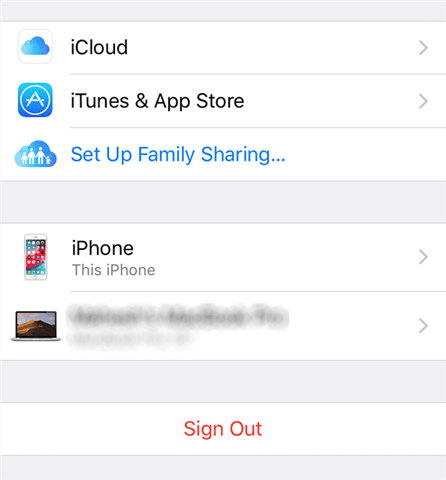
تسجيل الخروج من iCloud على iPhone
الخطوة 3. عند ايقاف التشغل من المحتمل ان يطلب منك ادخال معلومات البائع قم بادخالها وتابع.
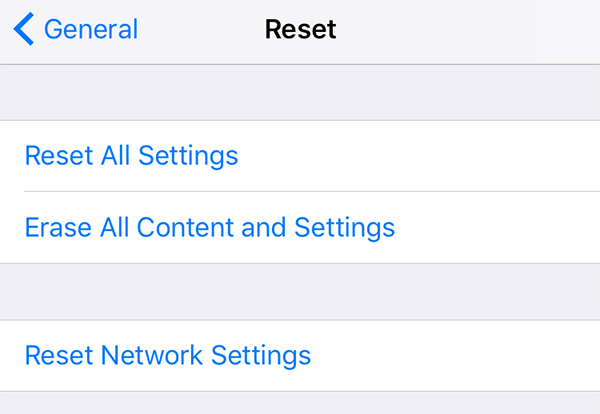
إعادة تعيين الايفون
الخطوة 4. يحتاج البائع الان الى تسجيل الخروج من حساب الايكلاود الخاص به على جهازك وللقيام بذلك انقر على الاعدادات وانق على اسمك في الاعلى وحدد تسجيل الخروج.
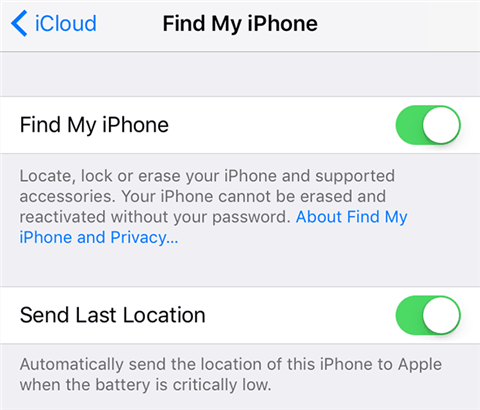
إيقاف تشغيل العثور على الايفون
الخطوة 5. عند تسجيل الخروج يتوجب عليك اعادة ضبط تعيين الجهاز توجه الا الاعدادت ومن ثم على عام ومن ثم اعادة تعين ومحو جميع البيانات.
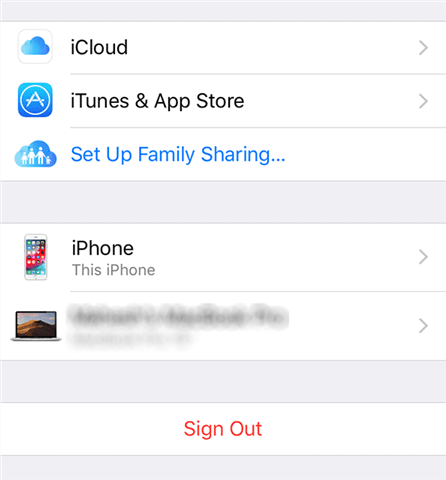
تسجيل الخروج من iCloud على الايفون
الطريقة الثالثة: استخدم عمليات تسجيل دخول البائع على الايكلاود لفتح قفل الايفون
إذا كنت قد اشتريت الايفون من شخص ما واستمرت في قول قفل التنشيط، فسيتعين عليك في الواقع أن تطلب من البائع إدخال تفاصيل تسجيل الدخول الخاصة به لإلغاء قفل جهازك. هذا لأنه، نظرًا لأنهم يمتلكون الجهاز، فسيكون بإمكانهم فقط فتحه لك. حسابهم مرتبط بجهازك ولا يمكن إلغاء قفل هاتفك بدونه.
يمكن القيام بذلك بسهولة تامة إذا كان البائع موجودًا ويمكنك أن تطلب منهم تسجيل الدخول، أو إذا كان بإمكانهم إدخالها لك على هاتفك.
الخطوة 1. عندما تظهر شاشة قفل التنشيط، اطلب من البائع إدخال اسم مستخدم وكلمة مرور Apple. سيؤدي هذا إلى فتح الجهاز.
الخطوة 2. عند إلغاء قفل الجهاز، سترغب في إزالة حسابه من الجهاز حتى لا يطلبه في المرة التالية التي تقوم فيها بمسح هاتفك. للقيام بذلك، افتح تطبيق الإعدادات، وانقر على شعار الاسم في الجزء العلوي ، وحدد iCloud، ثم انقر فوق Find My iPhone، وقم بتبديل مفتاح Find My iPhone إلى وضع إيقاف التشغيل.
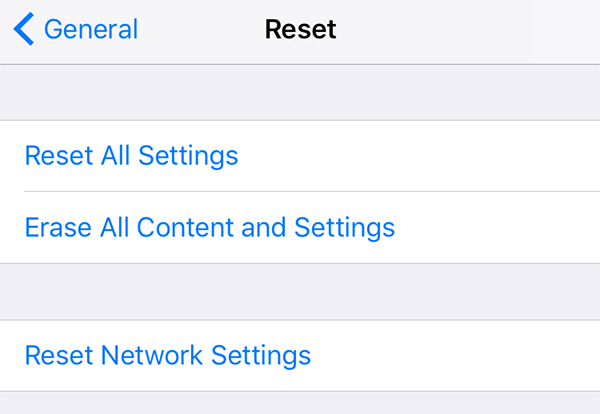
إرجاع إعدادات الـ iPhone إلى الإعدادات الافتراضية
الخطوة 3. من المحتمل أن يُطلب منك إدخال معلومات تسجيل دخول البائع على iCloud. أدخله وتابع.
الخطوة 4. يحتاج البائع الآن إلى تسجيل الخروج من حساب iCloud الخاص به على جهازك. للقيام بذلك ، افتح تطبيق الإعدادات، وانقر فوق اسمك في الأعلى، وحدد تسجيل الخروج.
يمكنك بعد ذلك ربط حساب Apple بجهاز iPhone.
الطريقة الرابعة: إزالة قفل التنشيط على الايفون من موقع الايكلاود
إذا قمت بشراء الهاتف من مكان او من شخص لا تعرفهه ولم يعد موجودًا ولم يعد من الممكن مقابلة البائع شخصيًا، فلا يزال بإمكانك التخلص من قفل التنشيط من جهاز الايفون الخاص بك ويمكن القيام بذلك باستخدام خدمة السحابة السحابية من ابل والتي تسمى الايكلاود ( iCloud).
إذا سبق لك استخدام الخدمة ، فمن المحتمل أنك تعلم أن لديها ميزة تسمى ( ايقاف العثور على الايفون ) و تتيح لك العثور على أجهزة الابل الخاصة بك والوصول إليها دون الحاجة إلى وجودها معك بالفعل ويمكنك حتى مسح جهاز الايفون الخاص بك باستخدام هذه الخدمة بغض النظر عن مكان وجود جهاز الايفون الخاص بك ويمكنك استخدام هذه الطريقة عند سرقة هاتفك.
ما يمكنك فعله هو أن تطلب من البائع إزالة حسابه عن بُعد من جهاز الايفون المغلق و بمجرد مسح بياناتهم وإزالة الحساب، لن يظل الايفون الخاص بك مغلقًا على الايكلاود ويجب أن تكون قادرًا بعد ذلك على إعداده باستخدام حساب الايكلاود الجديد الخاص بك.
و فيما يلي الخطوات التي يجب اتباعها للقيام بذلك.
الخطوة 1. اطلب من البائع التوجه إلى موقع الايكلاود الإلكتروني وتسجيل الدخول إلى حسابه إذا لم يكن كذلك بالفعل.
الخطوة2. بمجرد تسجيل الدخول، يجب عليه النقر فوق الخيار المسمى ايقاف العثور على الايفون و سيسمح لهم بإدارة جهاز الايفون الموجود معك حاليًا عن بُعد.
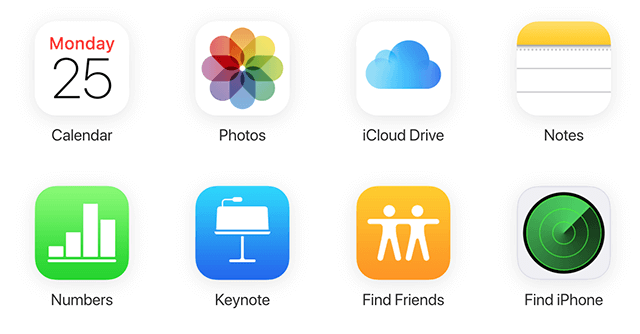
الوصول إلى Find iPhone على iCloud
الخطوة 3. قم باختيار جميع الاجهزة في الجزء العلوي وقم باختيار جهاز الايفون من القائمة.
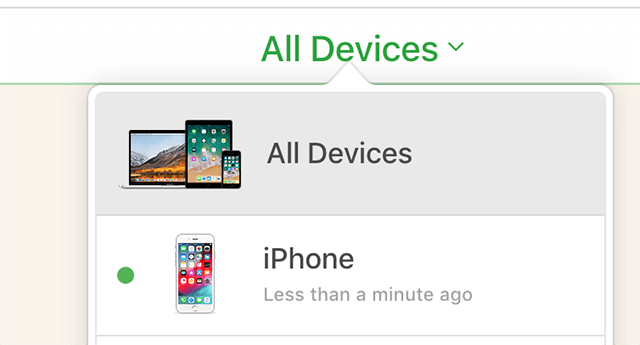
اختر جهاز iPhone
الخطوة 4. عند ظهر جهاز الايفون المتااح بالنقطة الخضراء، انقر فوق الخيار الذي يشير إلى Erase iPhone.
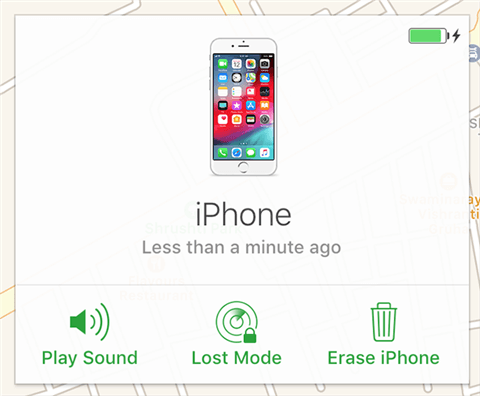
مسح بيانات الايفون
الخطوة 5. انقر فوق خيار “إزالة من الحساب” لإزالة حساب البائع من الايفون .
هذا هو كل ما في الامر. يجب إزالة حسابهم ويجب أن تكون قادرًا على إعداد حسابك الخاص مع الجهاز.
نصيحة مهمة: كيفية إزالة حساب Apple ID بدون كلمة مرور باستخدام أداة فك القفل
إذا كنت ترغب في فتح اي كلاود مباشرة، يمكنك تجربة أداة فتح كلمة المرور هذه ،AnyUnlock – iPhone Password Unlocker و بمساعدة ذلك، يمكنك إزالة حساب الايكلاود من جهاز iOS ببضع نقرات بسيطة و بعض ميزاته الرئيسية مذكورة أدناه.
تحميل مجاني * 100% آمن ونظيف
- قم بإزالة حاسب الابل وحساب الايكلاود عند نسيان كلمة المرور.
- افتح قفل شاشة الايفون عندما تكون شاشتك عالقة بدون رمز مرور.
- يزيل إعدادات التشفير في iTunes/Finder حسب حاجتك.
- يسمح لك بتجاوز فتح رمز مرور وقت الشاشة و القيود وإدارة كلمة مرور iOS.
يمكنك الآن اتباع الخطوات أدناه لإزالة حساب iCloud بنقرات بسيطة:
الخطوة 1. قم بتنزيل AnyUnlock – iPhone Password Unlocker على الكمبيوتر وقم بتشغيل AnyUnlock وحدد خيار فتح قفل Apple ID.
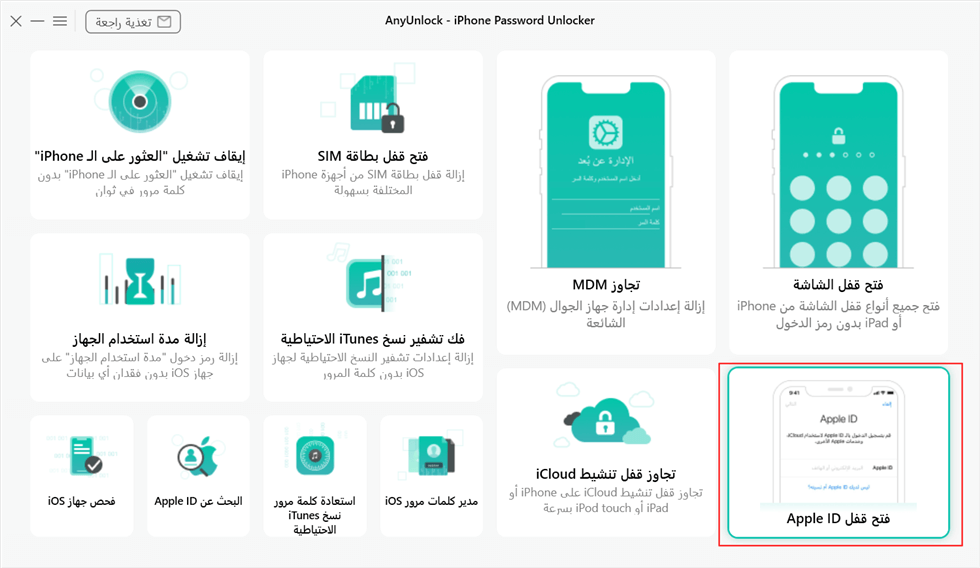
انقر فوق فتح قفل Apple ID من الصفحة الرئيسية
الخطوة 2. قم بتوصيل جهاز iPhone بالكمبيوتر عبر كيبل USB.
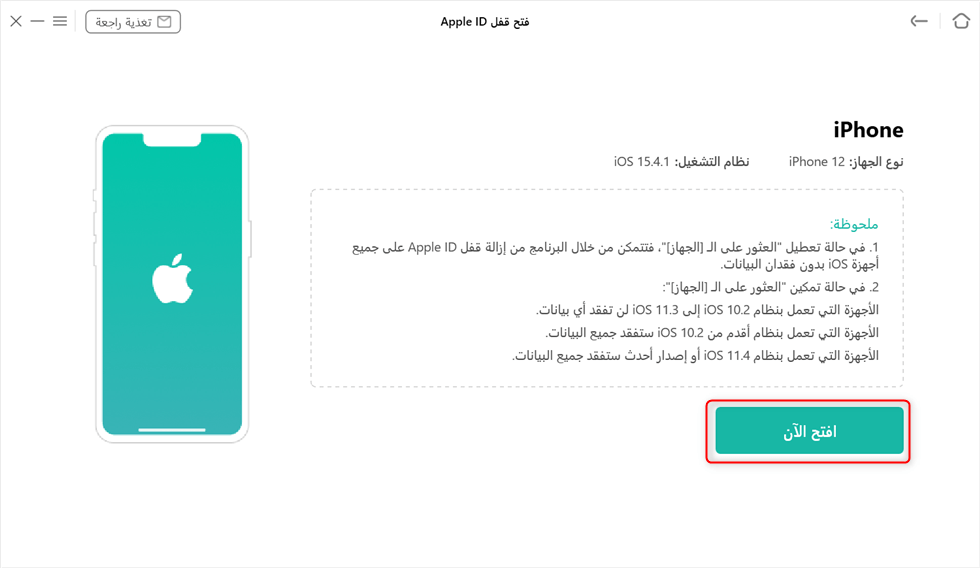
انقر فوق فتح قفل Apple ID من الصفحة الرئيسية
الخطوة 3. ثم يقوم AnyUnlock بإزالة حساب الابل تلقائيًا. ولا تنس قراءة الملاجظات كما هو في الصورة ادناه. ولكن انتبه ولا تفصل جهازك حتى يتم إعادة تشغيله كي لا تواجه اضرار جسمية و في غضون ذلك، يرجى عدم استخدام جهازك أو تشغيل iTunes أثناء الإزالة.
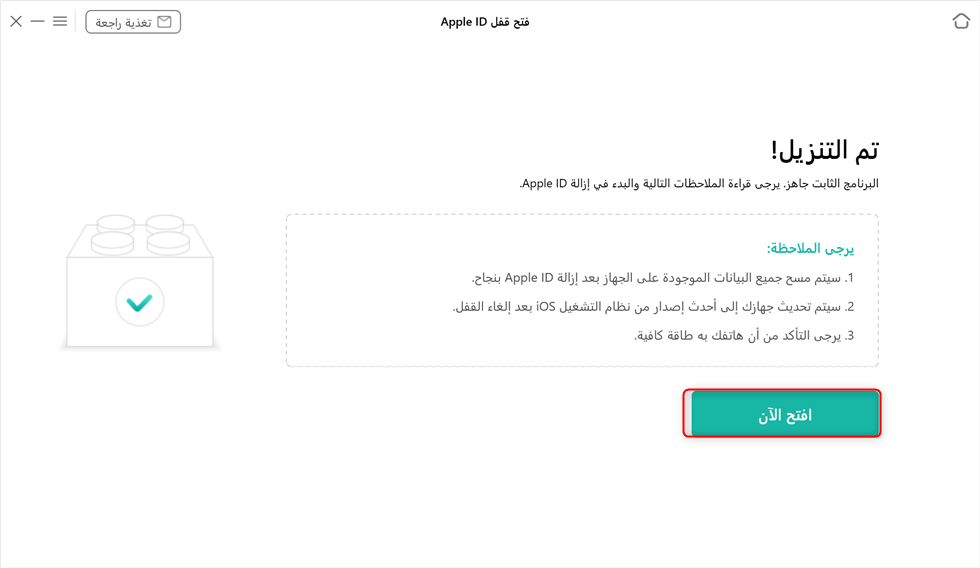
ابدء فتح قفل Apple ID
الخطوة 4. عند الانتهاء من عملية الازالة ستظهر لك الواجهة التي تفيد بنجاح العملية.
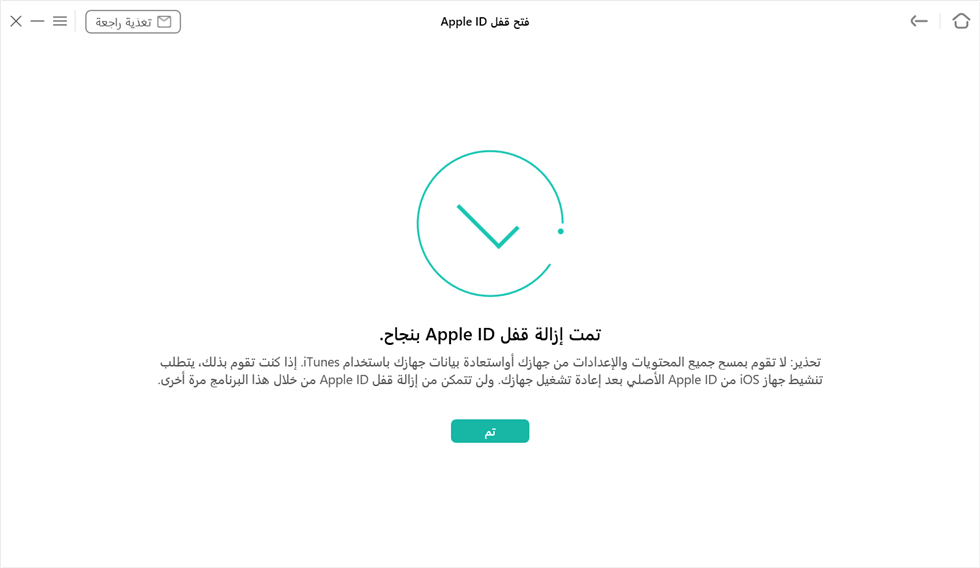
تم إزالة قفل Apple ID بنجاح
الخلاصة
إذا كان جهاز الايفون الخاص بك لن يسمح لك بتجاوز شاشة قفل التنشيط، فسيتم قفل الايكلاود وتحتاج أولاً إلى إزالة قفل الايكلاود من الايفون الخاص بك و قبل أن تتمكن من استخدامه كما هو موضح أعلاه، هناك بعض الطرق الممكنة التي يمكنك تجربتها، ونأمل أن تكون إحداها مفيدة لك لإلغاء قفل جهازك.
المزيد من المقالات ذات الصلة
الإجابات عن الأسئلة المتعلقة بالآراء حول المنتج؟ اتصل بفريق الدعم الفني للحصول على حل سريع>

